OneDrive गतिविधि केंद्र में अब सेटिंग्स और विराम मेनू हैं
क्या आप एक सक्रिय OneDrive उपयोगकर्ता हैं? यदि आपने हाल ही में विंडोज(Windows) पर वनड्राइव(OneDrive) को अपडेट किया है , तो आपने सिस्टम ट्रे आइकन में कुछ वास्तविक बदलाव देखे होंगे। OneDrive और व्यवसाय(Business) के लिए OneDrive में हाल के अपडेट एक बिल्कुल नए गतिविधि केंद्र(Activity Center) में लाए गए हैं । इस गतिविधि केंद्र(Activity Center) ने राइट-क्लिक मेनू को पूरी तरह से बदल दिया है जो आपके पास पहले वनड्राइव(OneDrive) सिस्टम ट्रे आइकन के साथ हुआ करता था। इस पोस्ट में, हमने नए गतिविधि केंद्र(Activity Center) और नवीनतम रिलीज़ में सुविधाओं का उपयोग करने के तरीके को कवर किया है।
वनड्राइव गतिविधि केंद्र
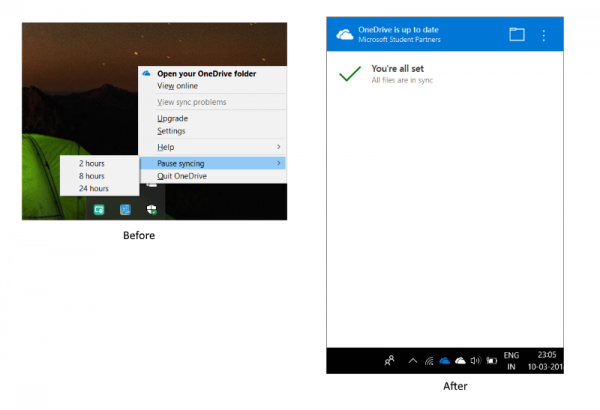
अधिकांश सुविधाएँ अभी भी वहाँ हैं और बस थोड़ा सा इधर-उधर कर दिया गया है। सिस्टम ट्रे आइकन पर राइट-क्लिक करने से अब गतिविधि केंद्र(Activity Center) खुल जाएगा । गतिविधि केंद्र(Activity Center) आपकी सभी OneDrive संबंधित गतिविधि का केंद्र है। यह आपको वर्तमान सिंक्रनाइज़ेशन स्थिति और आपके OneDrive(OneDrive) खाते से अपलोड या डाउनलोड करने के लिए कौन सी फ़ाइलें कतार में हैं, दिखाता है । कोई भी कनेक्शन या सिंक समस्या भी अब गतिविधि केंद्र(Activity Center) का हिस्सा है ।
आप अपने कंप्यूटर पर लिंक किए गए OneDrive फ़ोल्डर को खोलने के लिए फ़ोल्डर आइकन भी दबा सकते हैं । यदि आप अपने वनड्राइव(OneDrive) खाते को वेब ब्राउज़र से देखना चाहते हैं , तो आप तीन बिंदुओं पर क्लिक कर सकते हैं और ऑनलाइन देखें पर क्लिक कर सकते हैं। (View Online.)यदि आपने पहले ड्रॉपबॉक्स का उपयोग किया है, तो आप एक समान दिखने वाले (Dropbox)गतिविधि केंद्र(Activity Center) से परिचित हो सकते हैं और यह कैसे काम करता है।
अब सेटिंग और पॉज मेनू में आ रहे हैं, इन सुविधाओं को अब गतिविधि केंद्र(Activity Center) में तीन बिंदुओं को मारकर एक्सेस किया जा सकता है । आप यहां से सेटिंग खोल सकते हैं या सिंक्रोनाइज़ेशन को रोकने के लिए एक अवधि का चयन कर सकते हैं। इसके अलावा, OneDrive(OneDrive) को छोड़ने का विकल्प भी है । मूल रूप(Basically) से, राइट-क्लिक मेनू में उपलब्ध सभी विकल्पों को अब तीन बिंदुओं से एक्सेस किया जा सकता है। तुलना के लिए स्क्रीनशॉट देखें।
OneDrive गतिविधि केंद्र(Activity Center) तक नहीं पहुँच सकते ?
क्या(Are) आप अपना कंप्यूटर अपडेट करने के बाद भी एक्टिविटी सेंटर(Activity Center) नहीं खोल पा रहे हैं? संभवतः, अद्यतनों के साथ कुछ समस्याएँ हो सकती हैं। आप अपने कंप्यूटर पर OneDrive को फिर से अनइंस्टॉल करके और फिर से इंस्टॉल करके इस समस्या को ठीक कर सकते हैं।
सेटिंग्स(Settings) में जाएं , फिर ऐप्स(Apps) पर जाएं । अब माइक्रोसॉफ्ट वनड्राइव(Microsoft OneDrive) सर्च करें और अनइंस्टॉल बटन दबाएं।

अब, वनड्राइव(OneDrive) सेटअप डाउनलोड करने के लिए यहां क्लिक करें । (here)OneDrive स्थापित करने के लिए सेटअप का पालन करें और फिर अपने Microsoft खाते(Microsoft Account) का उपयोग करके लॉगिन करें ।
यह संभवतः OneDrive के साथ सभी मुद्दों को ठीक कर देगा, और आप (OneDrive)गतिविधि केंद्र(Activity Center) तक पहुंचने में सक्षम होंगे ।
यह काफी बड़ा अपडेट था, और यह व्यवसाय के लिए OneDrive और OneDrive दोनों खातों(Business) पर लागू(OneDrive) होता है(OneDrive) । व्यवसाय के लिए OneDrive(OneDrive) और OneDrive के बीच अंतर समान रहता है। OneDrive चिह्न सफेद रंग में और व्यवसाय(Business) के लिए OneDrive क्लासिक नीले रंग में प्रदर्शित होता है। इस अपडेट के पीछे की वजह टचस्क्रीन डिवाइस हैं। अपडेट टच-आधारित डिवाइस पर OneDrive का उपयोग करना आसान बनाता है।
Related posts
Microsoft OneDrive गोपनीयता सेटिंग्स और नीति की व्याख्या की गई
विंडोज 11/10 में सेटिंग्स से वनड्राइव बैकअप टैब गायब है
जब डिवाइस किसी मीटर्ड नेटवर्क पर हो तो OneDrive सिंक फिर से शुरू करें या रोकें
विंडोज 11/10 में विंडोज सिक्योरिटी सेंटर को कैसे इनेबल या डिसेबल करें
जब सिंक अपने आप रुक जाए तो OneDrive सूचनाएं अक्षम करें
Windows 10 में OneDrive से Outlook .pst डेटा फ़ाइल निकालें
विंडोज 11/10 में फाइल एक्सप्लोरर से वनड्राइव आइकन कैसे हटाएं
OneDrive में दस्तावेज़ के पिछले संस्करण को कैसे पुनर्स्थापित करें
शुरुआती के लिए वनड्राइव ट्यूटोरियल; मुफ्त ईबुक डाउनलोड करें
OneDrive त्रुटि कोड 0x8004dedc ठीक करें (भू स्थान समस्या)
यह आइटम मौजूद नहीं हो सकता है या अब उपलब्ध नहीं है - OneDrive त्रुटि
आपका पीसी इंटरनेट से कनेक्ट नहीं है, OneDrive त्रुटि 0x800c0005
OneDrive को बंद करें हटाई गई फ़ाइलें हर जगह संदेश हटा दी जाती हैं
बैटरी सेवर मोड चालू होने पर OneDrive को सिंक करना जारी रखें
OneDrive थंबनेल Windows 11/10 पर प्रदर्शित नहीं हो रहे हैं
सर्वश्रेष्ठ माइक्रोसॉफ्ट वनड्राइव टिप्स और ट्रिक्स इसे प्रो की तरह इस्तेमाल करने के लिए
आप पहले से ही इस खाते को सिंक कर रहे हैं - मैक के लिए वनड्राइव त्रुटि
अपने विंडोज 11/10 पीसी पर अपनी फाइलों तक पहुंचने के लिए वनड्राइव का उपयोग कैसे करें
फिक्स वनड्राइव विंडोज 11/10 में विंडोज त्रुटि संदेश से कनेक्ट नहीं हो सकता है
OneDrive और Dropbox द्वारा उपयोग की जाने वाली बैंडविड्थ को कैसे सीमित करें
